光影魔术手如何制作单一纯色图片
1、打开光影魔术手这款软件,进入光影魔术手的操作界面,如图所示:
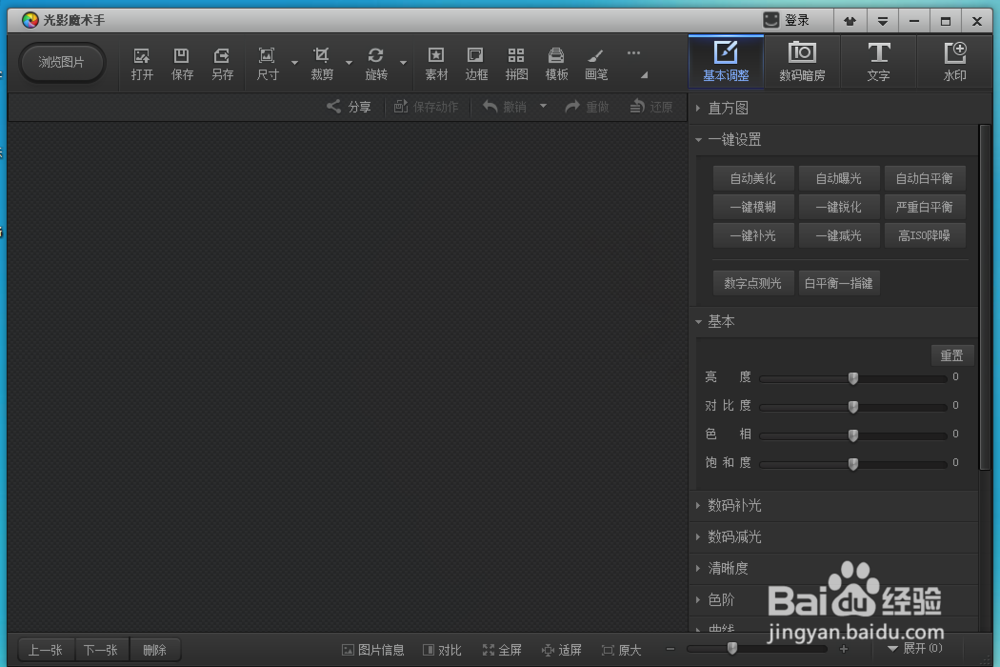
2、在该界面内找到打开选项,如图所示:
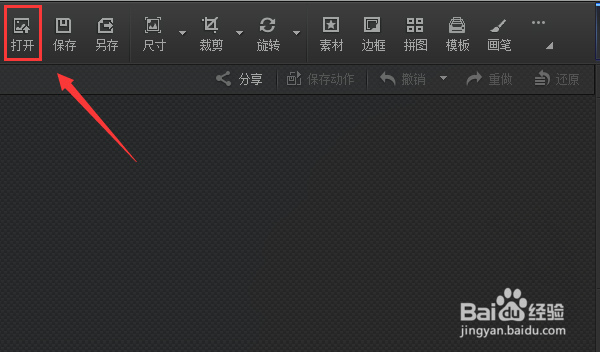
3、点击打开选项,弹出打开图片对话框,如图所示:
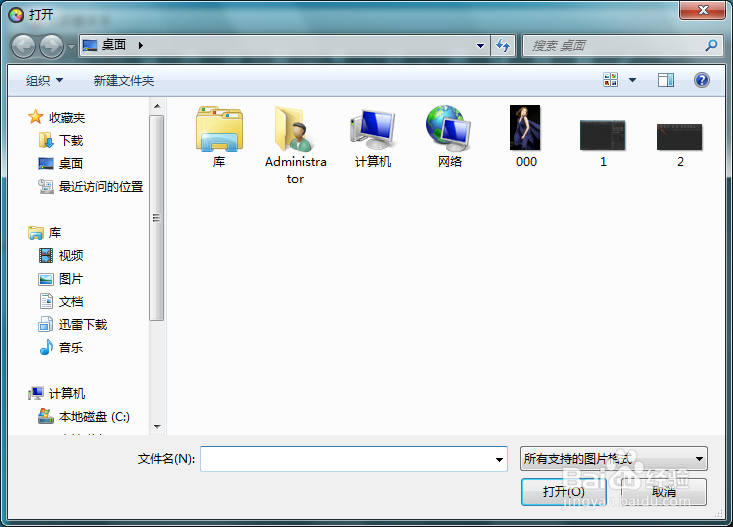
4、在该对话框内找到我们需要编辑的图片点击打开,进入图片编辑操作界面如图所示:
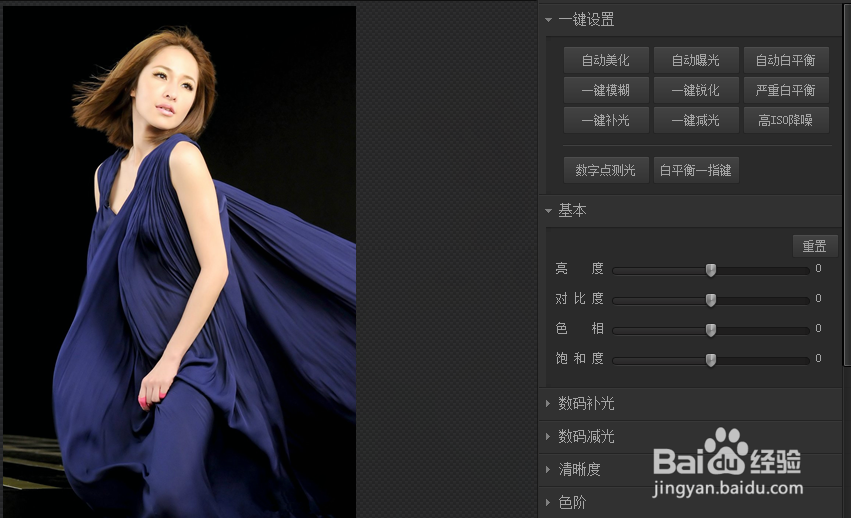
5、在该界面内找到数码暗房选项,如图所示:
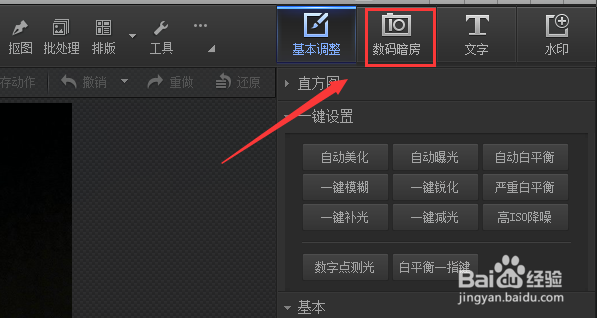
6、点击数码暗房选项,在其内找到单色选项,如图所示:
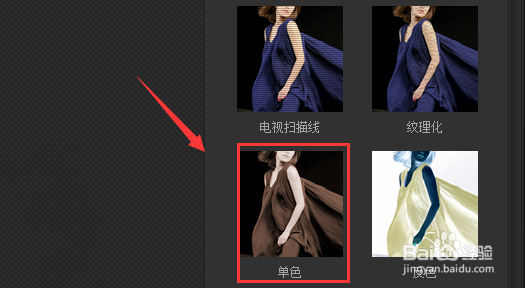
7、点击单色选项,并调节颜色为偏黄色,最后效果如图所示:

声明:本网站引用、摘录或转载内容仅供网站访问者交流或参考,不代表本站立场,如存在版权或非法内容,请联系站长删除,联系邮箱:site.kefu@qq.com。
阅读量:121
阅读量:43
阅读量:87
阅读量:172
阅读量:146